联想笔记本W7旗舰版系统安装教程
- 分类:win8 发布时间: 2016年12月04日 17:00:02
今天小编要给网友一个福利,福利就是联想笔记本W7旗舰版系统安装教程。联想用户只要看完下面的教程,就可以学会win7旗舰版系统的安装方法。下面就是联想笔记本W7旗舰版系统安装教程,跟着小编一起学习安装win7旗舰版系统方法吧。
1:打开下载好的口袋PE工具,将U盘插入USB接口,点击格式化U盘,然后点击一键制作。
2:重启计算机,进入BIOS,联想的笔记本和台式机都可以通过按F12进入,直接将设置U盘为第一启动项,接着按F10保存。
3:进入到口袋PE界面,直接选择第一选项按回车键进入。如图1所示:
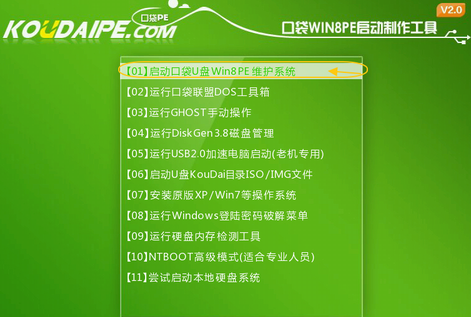
联想笔记本W7旗舰版系统安装教程图1
4:进入PE桌面后,双击打开口袋PE一键Ghost,这时会显示口袋Ghost安装器界面,在界面中包括:还原分区、备份分区、自定义Ghost32及手动。我们在Ghost映像文件路劲中选择实现准备好的Win7 GHO文件,如需要更换或调整点击更多即可。如图2:
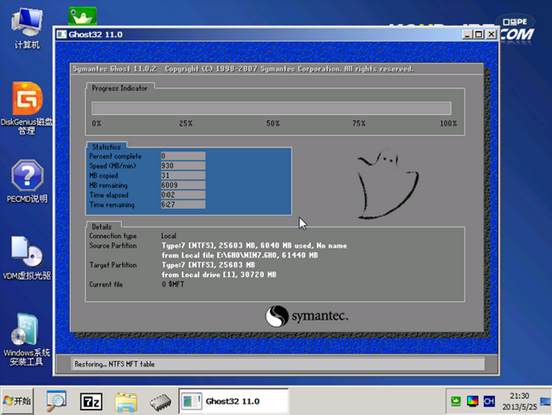
联想笔记本W7旗舰版系统安装教程图2
5:点击“确定”按钮后,Ghost会自动写入当时选择的镜像文件,如图3所示:想要学习u盘安装系统的网友先学会优盘启动方法。
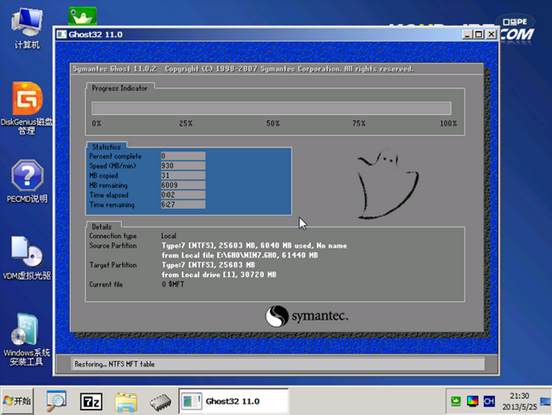
联想笔记本W7旗舰版系统安装教程图3
上面所描述的全部内容就是小编为网友们带来的联想笔记本W7旗舰版系统安装教程了,win7旗舰版系统其实安装系统还是比较简单的,肯定是难不倒我们聪明机智又可爱的网友们。大家在安装系统的过程中遇到任何问题,都可以来咨询小编。
猜您喜欢
- win8升级win10教程2022/04/25
- NVIDIA GeForce 310M,详细教您nvidia ..2018/01/27
- 电脑主机打不开,详细教您怎么解决电脑..2018/09/14
- 详细教您华硕主板bios设置u盘启动教程..2019/03/05
- 硬盘win7装系统步骤2017/01/03
- ylmfwindow10系统下载2016/11/28
相关推荐
- win8系统常用电脑快捷键分享.. 2019-06-24
- 用u盘怎么装系统的详细步骤.. 2016-11-14
- 手把手教你怎么把系统装在u盘.. 2018-11-12
- 馨正主板bios设置u盘启动教程.. 2016-12-03
- 电脑装系统win8步骤 2022-08-14
- 炫龙电脑一键重装系统win8详细步骤.. 2019-11-14




 粤公网安备 44130202001059号
粤公网安备 44130202001059号